Met opvallende functies vereisen Android-smartphones nog steeds een zorgvuldige behandeling. Zo niet, dan kan het scherm kapot gaan, zelfs met verlies van gegevens tot gevolg. Het scherm van je Android-telefoon is kapot? Afgezien van schermbeschadiging, nog belangrijker, moet u overwegen om bestanden van Android met een kapotte telefoon te herstellen. Hoe krijg je toegang tot Android-bestanden en maak je een back-up van een Android-bestand met een gebroken scherm? Dit artikel is voor u voorbereid om Android op afstand te maken en een Android-back-up te maken met een gebroken scherm, vooral voor Samsung Android-gebruikers.

Android-back-up met gebroken telefoonscherm
Wanneer het scherm kapot is maar de aanraakfunctie nog steeds werkt, kunt u een back-up maken van bestanden van Android terwijl u de USB-foutopsporingsmodus inschakelt. Verbind het apparaat met de computer via een USB-kabel en voer het uit Android-gegevensherstel naar pc met software van derden.
Als het kapotte Android-scherm niet meer werkt, of erger nog, het werd helemaal zwart, zou je kunnen overwegen om te downloaden en te installeren Broken Android Data Recovery, het meest professionele Android-systeem / bestandherstelprogramma voor jou. Met dit programma heb je toegang tot alle beschikbare Android-bestanden wanneer het scherm kapot is. Wat betreft Broken Android Data Recovery, Android-back-up met gebroken scherm is slechts een fluitje van een cent, vooral voor de meeste Samsung-telefoons en -tablets.
Belangrijkste kenmerken:
◆ Herstel gebroken scherm, vergrendeld, bevroren, gecrashte, zwart-scherm, virusaanval Android-telefoon naar normaal.
◆ Herstel en extraheer contacten, berichten, WhatsApp-gegevens, belgeschiedenis, foto's en meer van Android-telefoons met een gebroken scherm.
◆ Ondersteuning voor bijna Samsung Galaxy S, Samsung Galaxy Note, etc.
Download nu gratis deze Broken Android-tool voor gegevensherstel en volg de onderstaande stappen om te leren hoe u toegang krijgt tot Android-bestanden met een gebroken scherm en een back-up kunt maken van Android-bestanden.
Stap 1Verbind Android-telefoon met gebroken scherm
Verbind uw Android-apparaat met een gebroken scherm met de computer, start het programma, kies "Broken Android Phone Data Extraction" en klik vervolgens op de "start" -knop.

Stap 2Bevestig Android-model
Kies het model en de telefoonnaam voor uw kapotte schermtelefoon en klik op "Bevestigen".

Stap 3Ga naar de downloadmodus
Een eenvoudige handleiding om uw Android-telefoon in de downloadmodus te zetten en vervolgens op de knop "Start" te klikken.

Stap 4Toegang tot Android-bestanden met Broken Screen
Binnenkort zal het programma uw Android-gegevens scannen en openen met een gebroken scherm. Alle Android-bestanden, inclusief verwijderde, worden weergegeven als categorieën, zoals contacten, foto's, berichten, video's, enz. En u kunt uw en andere Android-bestanden bekijken en herstellen.

Stap 5Maak een back-up van Android-bestanden met Broken Screen
Controleer elk bestand waarvan u een back-up wilt maken vanaf het gebroken Android-scherm, klik op de knop "Herstellen" en u kunt vervolgens een back-up maken van het Android-bestand op de computer.

Ben je erin geslaagd om Android-bestanden met een gebroken scherm te openen en er een back-up van te maken? Voor meer geweldige functies kunt u Broken Android Data Recovery installeren om te ervaren.
Je kunt de stappen leren van de onderstaande video:


Dingen kunnen een beetje ingewikkeld zijn als je USB-foutopsporing niet kunt toestaan vanwege het kapotte scherm. Dat betekent dat je minder kans hebt om Android te openen en een back-up te maken. Maak je geen zorgen. U kunt proberen ADB-opdrachten te gebruiken als u geavanceerde computerkennis heeft. Eerst moet je ADB installeren, deze Android-ontwikkeltool.
ADB-communicatie met telefoon die "USB-foutopsporing inschakelen" vereist, dus u moet uw apparaat opstarten in ClockworkMod Recovery door drie fysieke toetsen, "Power", "Home" en "Volume Up" of "Volume Down" in te drukken, afhankelijk van uw Android-model. Deze methode lijkt niet erg eenvoudig om met de computer groen te werken. Als je een betere en gemakkelijkere aanpak wilt vinden, raden we je aan terug te gaan naar de eerste methode.
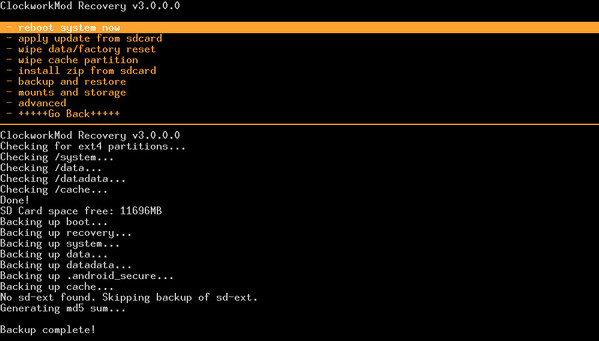
Stap 1als het ClockworkMod-herstel is geladen, controleer dan de verbinding met ADB actief.
Stap 2Typ dit in opdrachtprompts: adb-apparaten.
Stap 3Vervolgens stemt u ermee in een back-up te maken van alle telefoongegevens (dit duurt een paar minuten): adb pull / data / media / clockworkmod / backup ~ / Desktop / Android-up
In dit artikel hebben we u voornamelijk twee methoden gegeven om Android-gegevens te openen en een back-up te maken met een gebroken scherm. Heeft u nog meer vragen over uw Android-telefoon met een gebroken scherm? Laat hieronder je opmerkingen achter.